Ellerinizi bir çift Apple AirPods Pro kulaklığa aldınız, ancak Apple mantrasına uymadıklarını fark ettiniz mi? Sorun ne olursa olsun, kapsüllerinizi yapmaları gereken işe geri döndürmek için olası düzeltmeler ve ipuçlarının kapsamlı bir dökümünü ele aldık!
AirPods Pro ve Beats Solo Pro
AirPods Pro nasıl sıfırlanır
AirPods Pro'nuzu düzeltmek için başka herhangi bir yöntem denemeden önce, bunları sıfırlamayı denemelisiniz. Bu işlem, AirPod'ları eşleştirilmiş cihazları unutmaya zorladığından basit ve anlaşılırdır.
AirPods Pro'nun nasıl sıfırlanacağı aşağıda açıklanmıştır:
- Her iki AirPods tomurcuğunu şarj kutusuna yerleştirin
- Şarj kutusunda biraz pil kaldığından emin olun
- Kasanın arkasındaki küçük düğmeyi bulun
- Düğmeyi en az 15 saniye basılı tutun
Düğmeye basarken, kasanın önündeki şarj ışığını izleyin. Işık beyaz renkte yanıp sönecek ve birkaç saniye sonra sarı renkte yanıp sönecektir. Işık sarı renge döndüğünde, AirPods Pro sıfırlanmıştır.
Ardından, kılıfı açın, iPhone'unuzun kilidini açın ve iki ürünü lansman gününde yaptığınız gibi eşleştirin. AirPods Pro'nun, iPhone'un yanı sıra iCloud'a bağlı herhangi bir aygıtınızla da eşleşmesini kaldıracağını unutmamak önemlidir.
İPhone'unuz ile AirPods Pro kurulamıyor
Bu yeni bir ürün olduğundan, iPhone'unuzla kurulum yapmaya çalışırken bile AirPods Pro'nuzun çalışmamasıyla ilgili bazı komplikasyonlar olabilir. Atmanız gereken ilk adım, iPhone veya iPad'inizin iOS 13.2'ye güncellendiğinden emin olmaktır.
Yeni AirPods Pro'nuzu kurmaya çalışırken kırmızı bir ünlem işareti görüyorsanız, bu, işleri ayarlarken hatalara neden olan bir hatayla ilgili olabilir. Yardımcı olup olmadığını görmek için lütfen aşağıdaki makaleyi kontrol edin.
- AirPods Pro'da kırmızı ünlem işareti hataları nasıl düzeltilir
Bu iOS sürümü birkaç gün önce piyasaya sürüldü ve AirPods Pro'nun düzgün bir şekilde bağlanması için gereklidir. Hangi iOS sürümünü çalıştırdığınızı şu şekilde kontrol edebilirsiniz:
- İPhone'unuzdaki Ayarlar uygulamasını açın
- Genel'i seçin
- Hakkında'ya dokunun
Bu panelden iPhone'unuzun adını en üstte göreceksiniz ve hemen altında yazılım versiyonu olacaktır. Daha önceki bir sürümü çalıştırıyorsanız, Ayarlar> Genel> Yazılım Güncelleme'ye giderek yazılımı doğru şekilde güncellemeniz gerekecektir .
AirPods Pro Ürün Yazılımını Güncelleyin
İPhone'unuzu iOS 13.2'ye güncelledikten sonra, Pro'nun hala düzgün şekilde eşleşmediğini belirten bazı raporlar var. Bunun nedeni, Apple'ın güncellenmesi gereken daha eski bir ürün yazılımı sürümü göndermesidir. Bazı kullanıcılar, en güncel sürüm 2B584 olduğunda 2B576 sürümünü gördüklerini bildirdi.



Bu yeni aygıt yazılımı sürümü yalnızca olası eşleştirme sorunlarını gidermekle kalmaz, aynı zamanda olası şarj sorunlarını da giderir. Donanım yazılımı sürümünüzü nasıl kontrol edeceğiniz aşağıda açıklanmıştır:
- İPhone veya iPad'inizde Ayarlar uygulamasını açın
- Genel'i seçin
- Hakkında'ya dokunun
- Aşağı kaydırın ve AirPods Pro'nuzu seçin
Bu panel, seri numarası ve aygıt yazılımı sürümü dahil olmak üzere farklı bilgi bitlerini gösterecektir. En son 2B584'ü çalıştırmıyorsanız, aygıt yazılımını güncellemek kolaydır. İPhone'unuzu AirPod'lar için ürün yazılımını güncellemeye zorlayamayacağınız için, işte bir geçici çözüm.
- AirPod'larınızın eşleştirildiğinden ve iPhone'unuza bağlı olduğundan emin olun
- Bir dakikaya kadar müzik dinleyin
- AirPods Pro'yu tekrar şarj kutusuna yerleştirin ve en az 30 dakika şarj edin
Şarj etmeyi bitirdikten sonra, Hakkında paneline geri dönebilir ve aygıt yazılımının otomatik olarak güncellenip güncellenmediğini görebilirsiniz. Durum bu olmalı ve artık endişelenmenize gerek yok.
Kuvvet sensörü seçeneklerini değiştirin
AirPods Pro, gerçekten kulaklıkların "İsviçre Çakısı" dır ve Apple birçok özelleştirilebilir özellik içerir. Bu yeni kulaklıklarla, size Aktif Gürültü Önleme ve harici sesleri duymayı kolaylaştıran Şeffaflık sağlanıyor.
Apple, ANC veya Şeffaflık özelliklerini eklemek veya kaldırmak isteyenler için birkaç özelleştirme ayarı ekledi.



Bunu şu şekilde yapabilirsiniz:
- AirPod'larınız bağlıyken iPhone'unuzdaki Ayarlar uygulamasını açın.
- Bluetooth'a dokunun
- AirPod'larınızın adının yanındaki mavi " i " simgesine basın
- Daha fazla seçenek ortaya çıkarmak için Sola veya Sağa dokunun
Buradan, her ikisi için de varsayılan ayarlara sahip olmak yerine, her bağımsız AirPod için hangi seçeneklerin mevcut olduğunu seçebilirsiniz. Hatta "Hey Siri" size göre değilse, belirli bir AirPod'u Siri'yi etkinleştirmek için Kuvvet Sensörünü kullanmaya adayabilirsiniz.
AirPod pro musluk işlevleri çalışmıyor mu?
AirPods Pro modellerinde Apple, dokunma sisteminden sıkma (basılı tutun) sistemine geçmiştir. 
Dolayısıyla, önceki AirPod modellerinde yaptığınız gibi kuvvet sensörünüze dokunuyorsanız, sıkmayı deneyin ve bunun sizin için işe yarayıp yaramadığını görün!
- Müziği çalmak veya duraklatmak için veya aramayı cevaplamak için bir arama geldiğinde bir kez sıkıştırın
- Bir parçada ileri atlamak için iki kez basın
- Bir parçaya geri dönmek için üç kez sıkıştırın
- Aktif Gürültü Engelleme ve Şeffaflık modu arasında geçiş yapmak için bu sıkıştırmaya basın ve basılı tutun
AirPods Pro'nuz sıkmanıza yanıt vermezse, Apple Destek ile iletişime geçin veya kontrol ettirmek için bir randevu ayarlayın!
Tek AirPod ile Gürültü Engellemeyi Etkinleştirme
Kutudan çıkar çıkmaz gürültü giderme yalnızca kulaklarınızda her iki AirPod varken kullanılabilir. Bununla birlikte, Erişilebilirlik ayarlarının altında bulunan ve yalnızca bir AirPod ile ANC'yi etkinleştirmenize izin veren gizli bir özellik vardır.


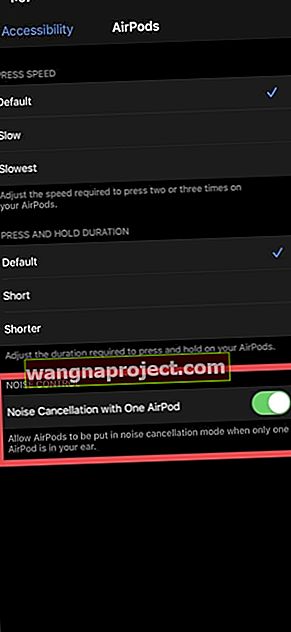
İşte buna nasıl erişeceğiniz ve açacağınız:
- İPhone'unuzdaki Ayarlar uygulamasını açın
- Aşağı kaydırın ve Erişilebilirlik'i seçin
- Aşağı kaydırın ve AirPods'a dokunun
- Geçiş alt kısmında bir airpod ile Gürültü Engelleme için Açık pozisyon
- Tekrar başlat
Tamamlandıktan sonra, her ikisinin de takılı olması gerekmektense, yalnızca bir AirPod ile gürültü iptali alabileceksiniz. ANC etkinleştirildiğinde sunulan daha iyi ses kalitesinin keyfini çıkarırsanız, bu harika bir küçük özelliktir.
'Gürültü Kontrol Modunu' ayarlamak için Kısayolları kullanın
Bir tür Kısayol entegrasyonu olsaydı, Federico Viticci'nin onu bulması yalnızca mantıklı olurdu. Efsane, insan ve efsane, Kontrol Merkezine atlamadan Gürültü Kontrol Modunu ayarlamanıza izin veren yeni bir Kısayol buldu.
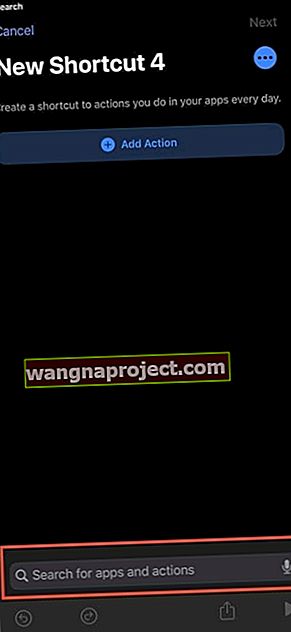
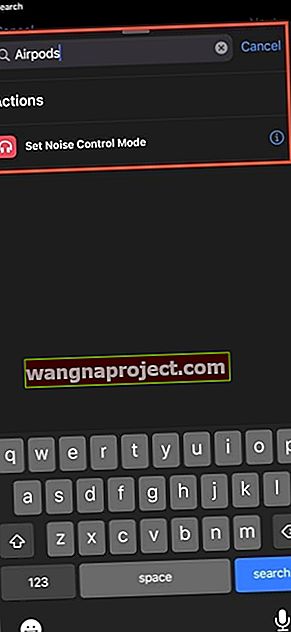
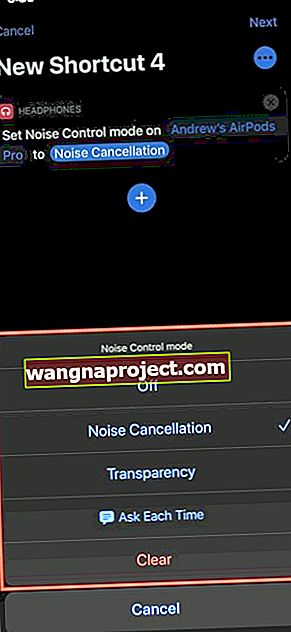
Kısayolu kendiniz için şu şekilde oluşturabilirsiniz:
- İPhone'unuzdaki Kısayollar uygulamasını açın
- Sağ üst köşedeki " + " düğmesine dokunun
- Aramayı kullanarak arama kutusuna AirPods yazın
- Gürültü Kontrol Modunu Ayarla'ya dokunun
- Ana panelden, dokunun Rota kısayol içinde ve Pro AirPods seçmek
- Ardından, Gürültü Kontrol Moduna dokunun
Buradan Kısayolun ne yapmasını istediğinizi seçebilirsiniz ve seçenekler şunlardır:
- Kapalı
- Gürültü Engelleme
- Şeffaflık
- Her Seferinde Sor
Normal bir Kısayol kullanıcısı veya acemi olmanıza bakılmaksızın, bu özellik çok kullanışlı olabilir. Kontrol Merkezine erişmek için sağ üstten aşağı kaydırma ihtiyacını ortadan kaldırır ve bunun yerine doğrudan Kısayollar widget'ından veya ana ekranınızdan çalıştırılabilir.
Hareketle etkileşimi yavaşlatın
AirPods Pro, hız ve esneklik göz önünde bulundurularak tasarlanmıştır, ancak bu "hızın" çok hızlı olabileceği durumlar vardır. Neyse ki Apple, hareketleri kullanırken hızı ayarlamak için bazı Erişilebilirlik seçenekleri ekledi.


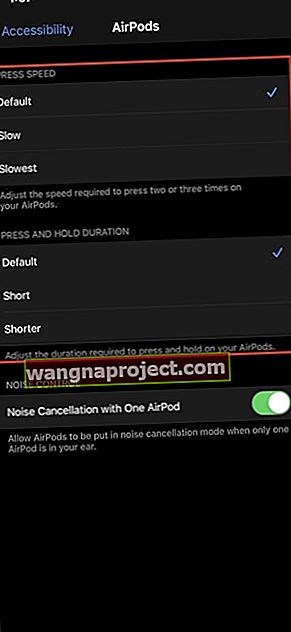
- İPhone'unuzdaki Ayarlar uygulamasını açın
- Aşağı kaydırın ve Erişilebilirlik'i seçin
- Aşağı kaydırın ve AirPods'a dokunun
Buradan, üç farklı kategori sunulur: Basma Hızı, Basma ve Tutma Süresi ve Gürültü Kontrolü. Hız ve Bekletme Süresi için eski iki kategoriye odaklanmak istiyoruz.
Baskı Hızı altında bu, AirPod'unuzun gövdesine iki veya üç kez basmak için gereken hızı ayarlar. Standart zaten orada da olmak seçenekleri ile etkinleştirildiğinde Yavaş ve Kesinlikle bir . Basma ve Bekletme Süresine gelince , bu, farklı eylemleri başlatmak için AirPod'larınızın sapına basılı tutmak için gereken süreyi ayarlar. Varsayılan dışında , ayarları Kısa veya Daha Kısa olarak ayarlayabilirsiniz .
AirPods Pro Kısayollarını modlar arasında geçiş yapmak için ayarlama
AirPods Pro'nuzu kullanırken ANC modu ile şeffaflık modu arasında kolayca geçiş yapmanıza yardımcı olacak yeni kısayollar oluşturabilirsiniz.
- ANC ve Şeffaflık modunu hızla kontrol etmek için AirPods Pro Kısayollarını kullanın
AirPods Pro'm hala kablosuz olarak şarj oluyor mu?
Bazı garip nedenlerden dolayı Apple, AirPods Pro'yu kablosuz olarak şarj ederken insanlara biraz korkmaya karar verdi. Şarj kutusunu bir kablosuz şarj pedi üzerine yerleştirdiğinizde, yeşil veya sarı ışığın yanıp söndüğünü ve ardından kaybolduğunu görebilirsiniz.

Bu, kutuyu pedin üzerine yerleştirdikten sadece birkaç saniye sonra şarjın durduğu anlamına gelmez. Bunun yerine Apple, ışıkların sönmesini tercih etti ve sizi hala şarj olup olmadığını kendi başınıza anlamaya bıraktı.
AirPods Pro'nuzun hala şarj olup olmadığını görmek için yapabileceğiniz küçük bir numara var. Kılıf bir şarj pedi üzerine yerleştirildiğinde, kasanın ön tarafındaki ışığa iki kez dokunun. Işık, Sarı veya Yeşil olarak yanıp sönerek şarjın bitip bitmediğini veya daha fazla zamana ihtiyacı olup olmadığını size bildirir.
Satın aldıktan sonra AppleCare + ekleyebilir misiniz?
Apple ürünleriyle ilgili büyük bir hayal kırıklığı, AppleCare + 'ı cihazınızla aynı anda satın almak zorunda olmanız gerçeğiydi . Şirket nihayet bu kurallar konusunda rahatladı ve sonunda bir cihaz satın aldıktan sonra AppleCare + satın alabilirsiniz.
AppleCare + 'ı artık satın alamamak için yalnızca belirli bir zamanınız olduğundan, buna böyle demek istiyorsanız, biraz “yakalama” var. Diğer Apple ürünlerinde olduğu gibi, AirPods Pro, satın alma tarihinden itibaren 60 gün içinde kaydolmanız koşuluyla, AppleCare + kapsamına eklenebilir.

AppleCare + ile olayların ücreti yalnızca 29 ABD dolarıdır ve potansiyel olarak olabilecek her şeyi kapsar. Buna karşılık, bir AirPod'u kaybettiyseniz veya kablosuz şarj kutusunu değiştirmeniz gerekirse, maliyet her ikisi için de 89 dolar olacaktır.
Yalnızca 29 ABD doları karşılığında, 29 ABD doları fiyatına iki "kaza sonucu" olay ile iki yıllık AppleCare + kapsamı elde edersiniz. AirPod'unuzu veya kasayı kaybederseniz, AppleCare + sahibi olsanız da olmasanız da 89 ABD doları garanti ücretini ödemek zorunda kalırsınız.
En iyi sesi mi elde etmek istiyorsunuz? En iyi AirPods Pro video ipuçlarımızla bugün AirPods Pro için daha fazla ipucu öğrenin!
Sonuç
Hala AirPods Pro'yu test ediyoruz ve onlarla neler yapabileceğiniz hakkında daha fazla şey öğreniyoruz. Birinci Gün benimseyen biri olup olmadığınızı ve AirPod'ları veya AirPods 2'yi bunlarla zaten değiştirdiyseniz bize bildirin.
Sorunlarla karşılaşmaya devam ederseniz, yorumlarda sesinizi verin, size yardımcı olmaktan memnuniyet duyarız! Bu arada, AirPods Pro'da harika ses çıkaran en sevdiğiniz şarkılardan bazılarını paylaşın.


